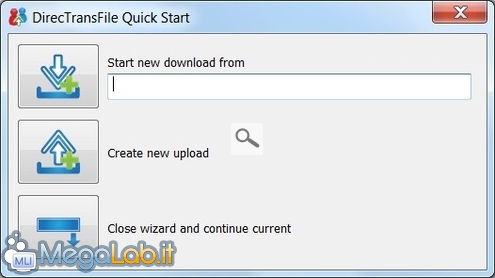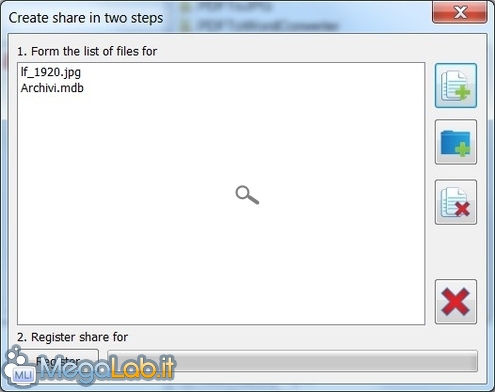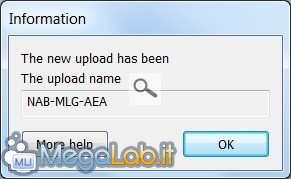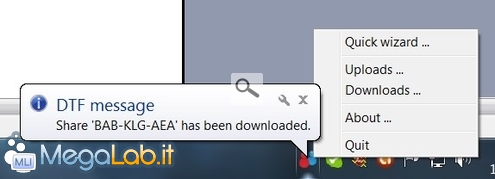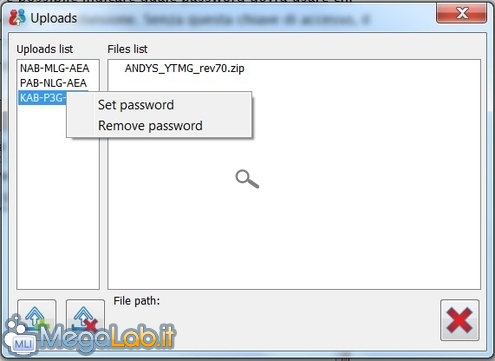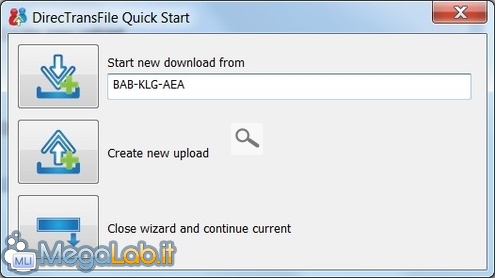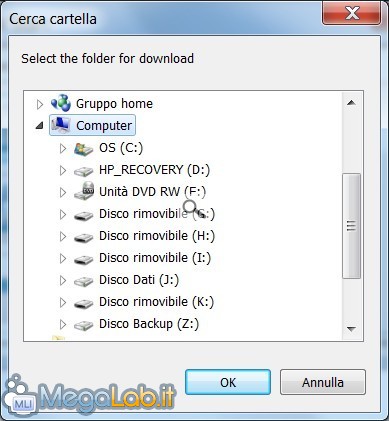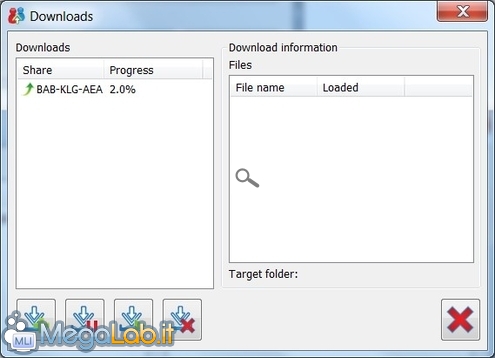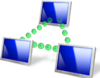
Trasferisci i file direttamente tra due computer con DirecTransFile
Con la recente chiusura di Megaupload, seguita dall'ondata di panico che ha attraversato il Web, che ha portato alla modifica, se non alla rimozione, dei servizi offerti da molti siti di hosting dati, comincia a diventare un problema trovare un sito che ospiti un qualche grosso file, legale, da inviare a un amico.
Inoltre questi siti di hosting, almeno nelle loro versioni gratuite, costringono le persone ad aspettare determinati tempi prima di poter scaricare, oppure obbligano ad inserire fastidiosi captcha, a volte ci sono delle velocità non proprio eccelse e poi bisogna sempre caricare i propri dati su un server sconosciuto, da dove non si possono sempre eliminare se non dopo la scadenza del periodo concesso dal sito.
Se si tratta di dati riservati, e non si possono inviare via mail o altro servizio, la cosa migliore sarebbe il trasferimento diretto tra due PC.
Ora è possibile farlo con DirecTransFile, un piccolo programma portable (durante l'uso crea altri tre file dove tiene traccia delle varie attività svolte) che permette di mettere in contatto due computer per scambiarsi direttamente i file selezionati.
DirecTransFile è veramente minimale nelle funzioni e nella grafica (forse anche troppo), come prima cosa bisogna segnalare che il programma deve essere attivo su entrambi i PC contemporaneamente, come il collegamento ad Internet degli stessi.
All'avvio DirecTransFile si presenta come vedete nella foto qui sotto e noi possiamo scegliere di ricevere un file (Start new download from), oppure di spedirlo (Create new upload).
Iniziamo a vedere il funzionamento della seconda opzione.
Create new upload
Tramite i pulsanti posti sulla destra della schermata potete aggiungere dei singoli file, o delle intere cartelle.
Una volta che avete selezionato tutto quello che dovete spedire, premete il pulsante Register.
Dopo alcuni secondi comparirà un codice (The upload name) che fornirete alla persona che dovrà ricevere i vostri file.
Cliccando sull'icona del programma, potrete visualizzare le poche opzioni offerte dal programma.
In particolare in Uploads troverete la lista dei file spediti con i codici delle varie connessioni e potrete impostare una password per proteggere il trasferimento scelto.
Start new download from
Abbiamo ricevuto dal nostro amico il codice generato quando ha scelto i file da spedire e premuto Register e lo inseriamo nell'apposito spazio.
Bisogna ora scegliere dove salvare i file che stiamo per ricevere.
Se apriamo la schermata dei Downloads, possiamo vedere il progresso dell'operazione e tramite i quattro pulsanti in basso si può aggiungere un nuovo download, sospendere quello attuale, riprenderlo o annullarlo.
L'avvio del download e dell'upload non è proprio istantaneo, per parecchi secondi sembrerà tutto bloccato.
Software veramente essenziale, ma che, in determinate circostanze, vedi cliente che ha bloccato l'accesso ai siti di hosting, o allegato troppo grosso per il servizio di posta, potrebbe consentirvi di ricevere dei file importanti.
MegaLab.it rispetta la tua privacy. Per esercitare i tuoi diritti scrivi a: privacy@megalab.it .
Copyright 2008 MegaLab.it - Tutti i diritti sono riservati